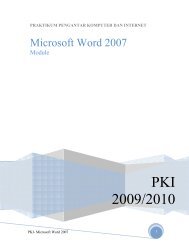Create successful ePaper yourself
Turn your PDF publications into a flip-book with our unique Google optimized e-Paper software.
Untuk mengatur jenis tampilan dokumen, pilih salah satu submenu di dalammenu View. Beberapa tampilan tata letak yaitu:• Normal: memberikan tampilan sesuai format yang diterapkan pada teks.• Print Layout: memberikan tampilan sesuai hasil yang akan diterimapada saat dicetak.• Web Layout: memberikan tampilan sesuai hasil yang ditampilkan didalam jendela browser.• Outline: memberikan tampilan sesuai heading di dalam dokumen dantingkatan di dalam struktur dokumen.II.Membuat, menyimpan, menutup, dan membuka dokumenUntuk membuat dokumen baru, dapat dilakukan dengan cara berikut:1. Klik menu File > New sehingga muncul jendela Task Pane yangmenampilkan bagian New Document.2. Setelah itu, pilihlah Blank Document untuk membuat dokumen. (Dapatjuga memilih salah satu dokumen template untuk membuat dokumen baruberdasarkan template yang telah disediakan.)Di dalam Tool Bar juga terdapat tombol New Blank Document (Gambar 4)yang befungsi untuk membuat dokumen baru tanpa melalui jendela Task Pane.Gambar 4. Tombol New Blank Document di Tool BarSebelum memulai dokumen, sebaiknya atur properti terlebih dahulu. Pengaturanproperti mempengaruhi hasil cetakan. Pengaturan properti dapat dilakukandengan menggunakan perintah File > Page Setup sehingga muncul kotak dialogPage Setup (Gambar 5). Kotak dialog ini terdiri dari tiga bagian, yaituMargins, Paper, dan Layout.Gambar 5. Kotak dialog Page SetupModul <strong>Microsoft</strong> <strong>Word</strong> <strong>2003</strong> - Program Keahlian semester gasal 2005/2006 3





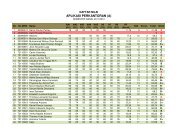


![Slide Kuliah PBO [1]](https://img.yumpu.com/50749096/1/190x245/slide-kuliah-pbo-1.jpg?quality=85)
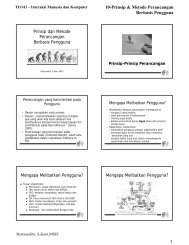
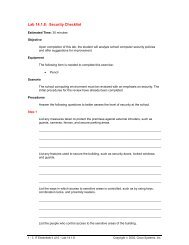
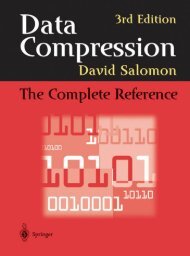
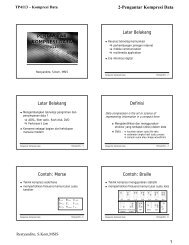
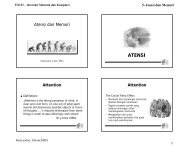
![Slide Kuliah PBO [1]](https://img.yumpu.com/49268027/1/190x245/slide-kuliah-pbo-1.jpg?quality=85)